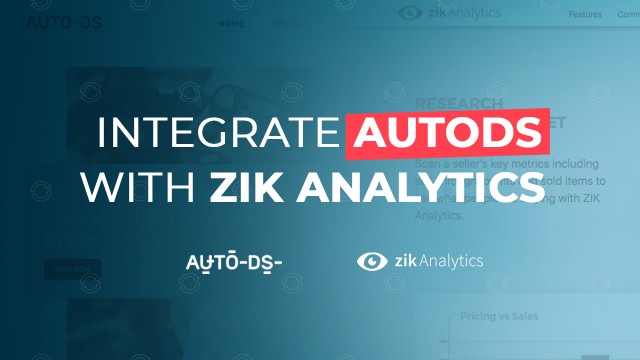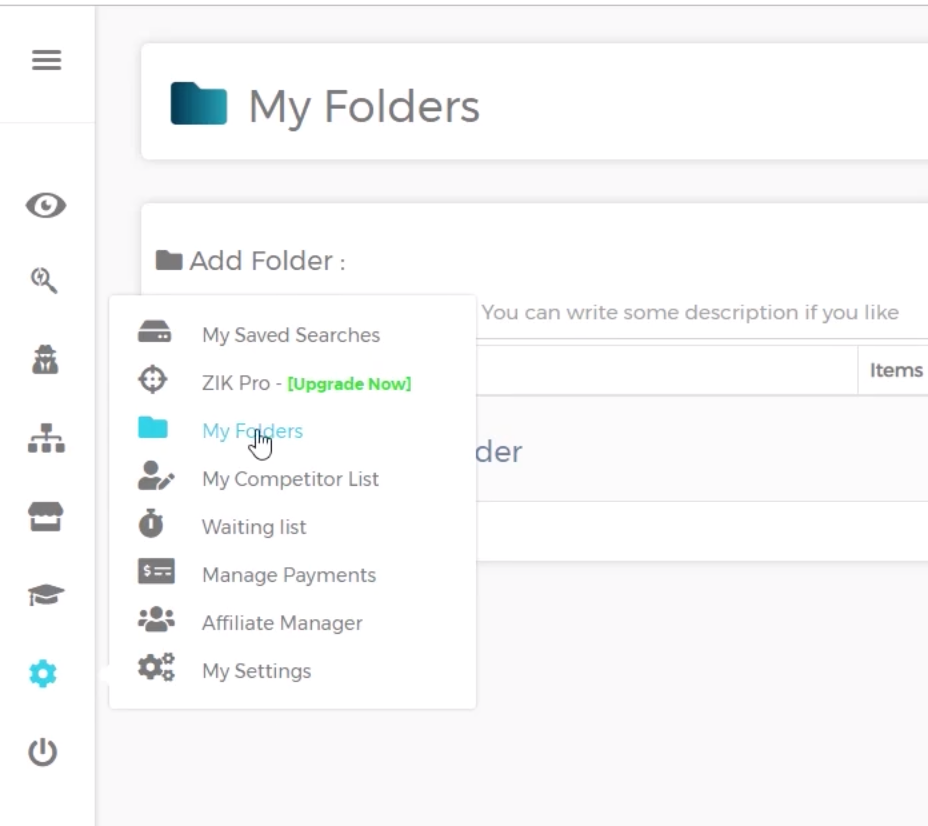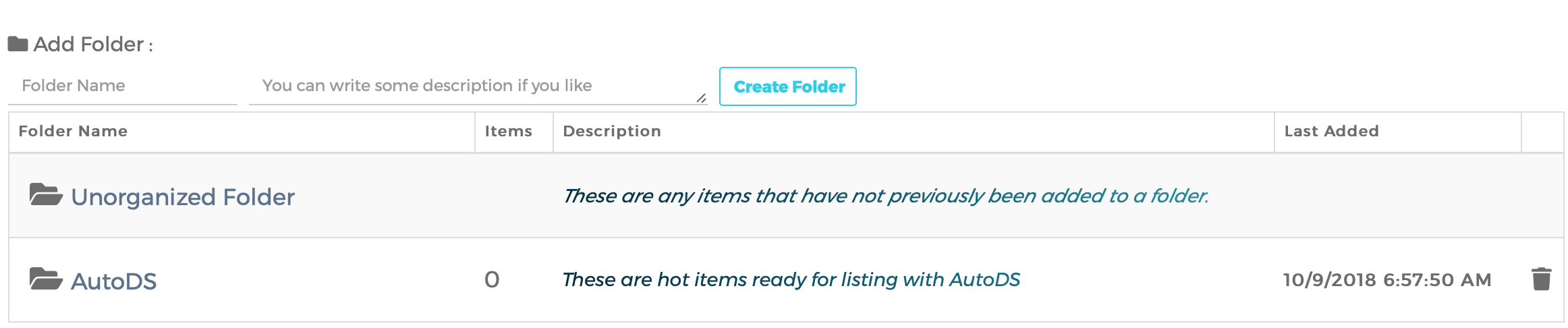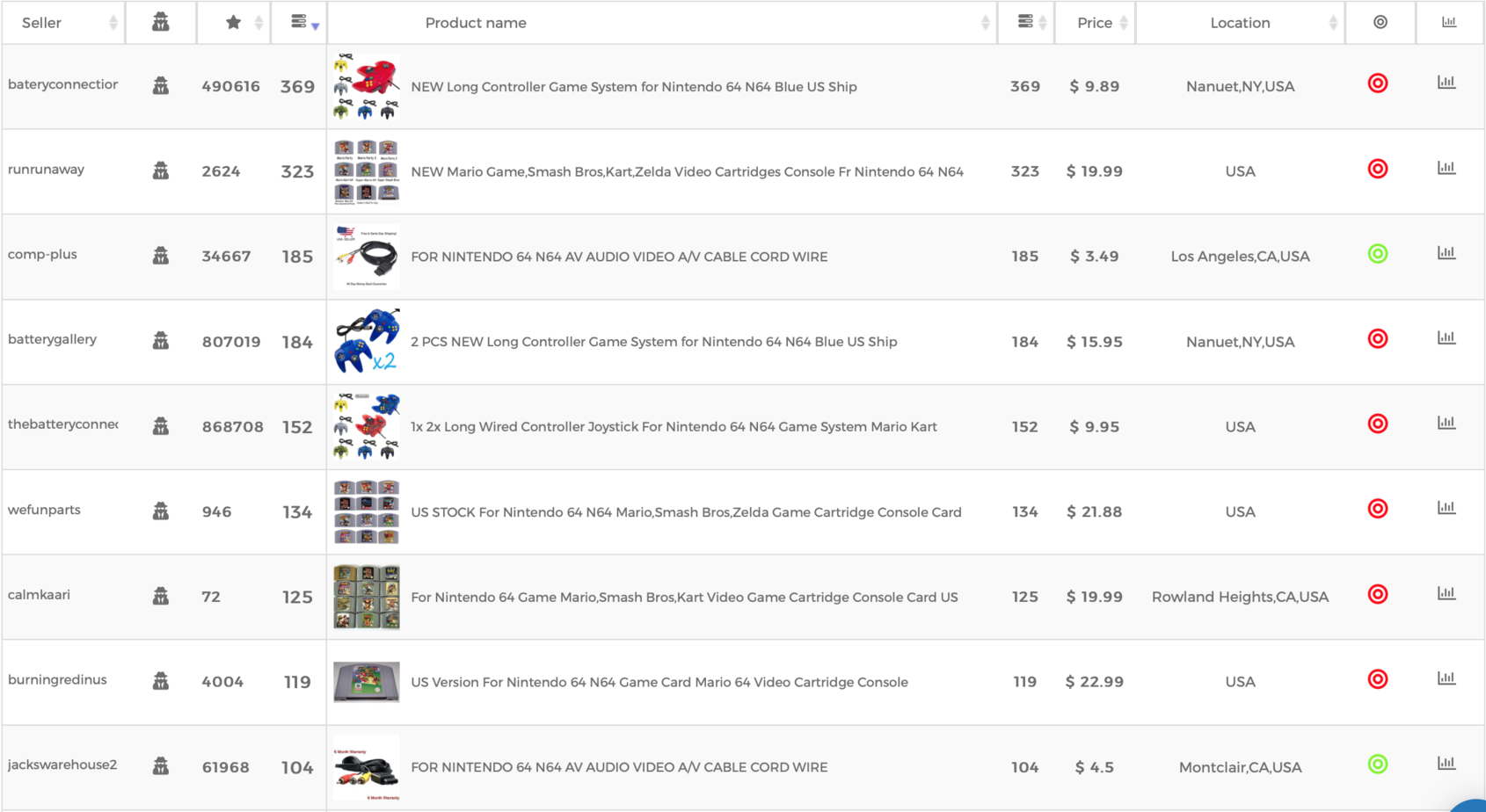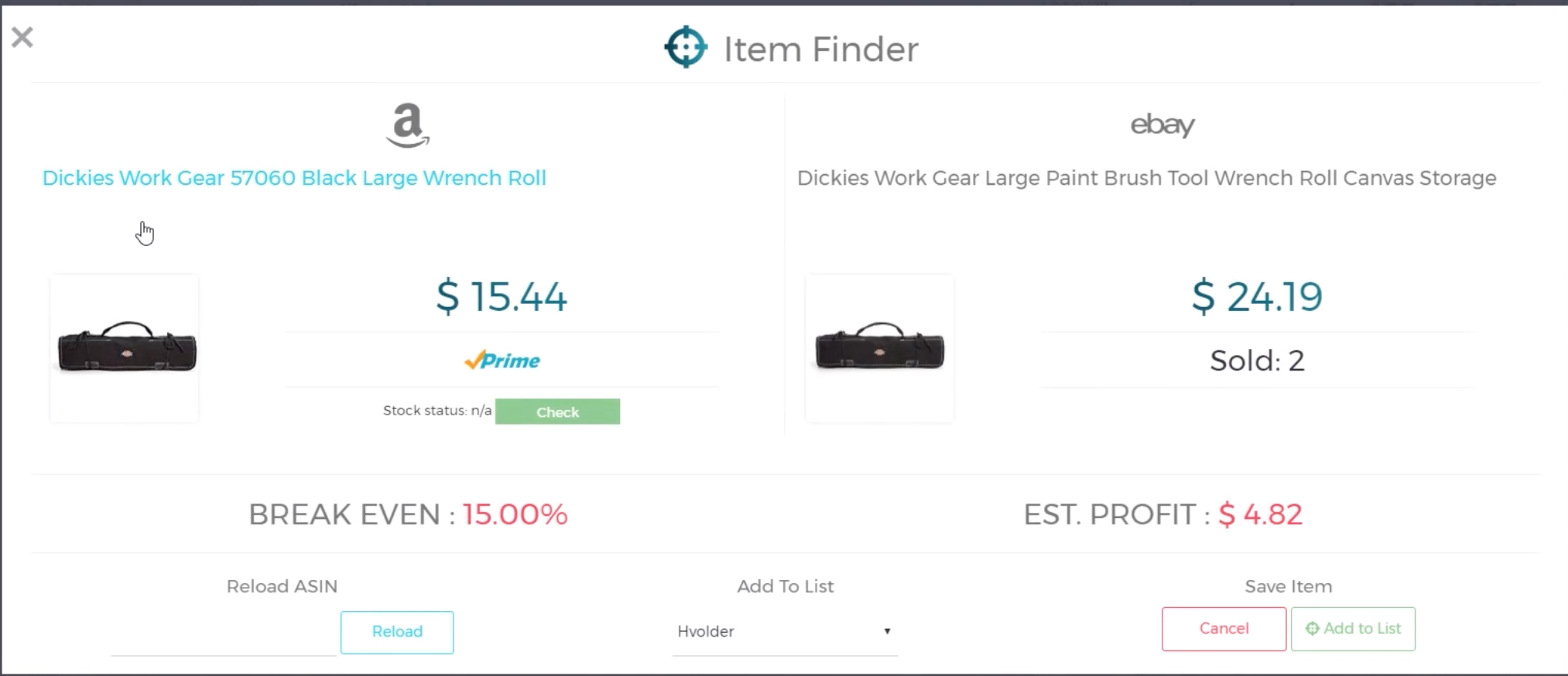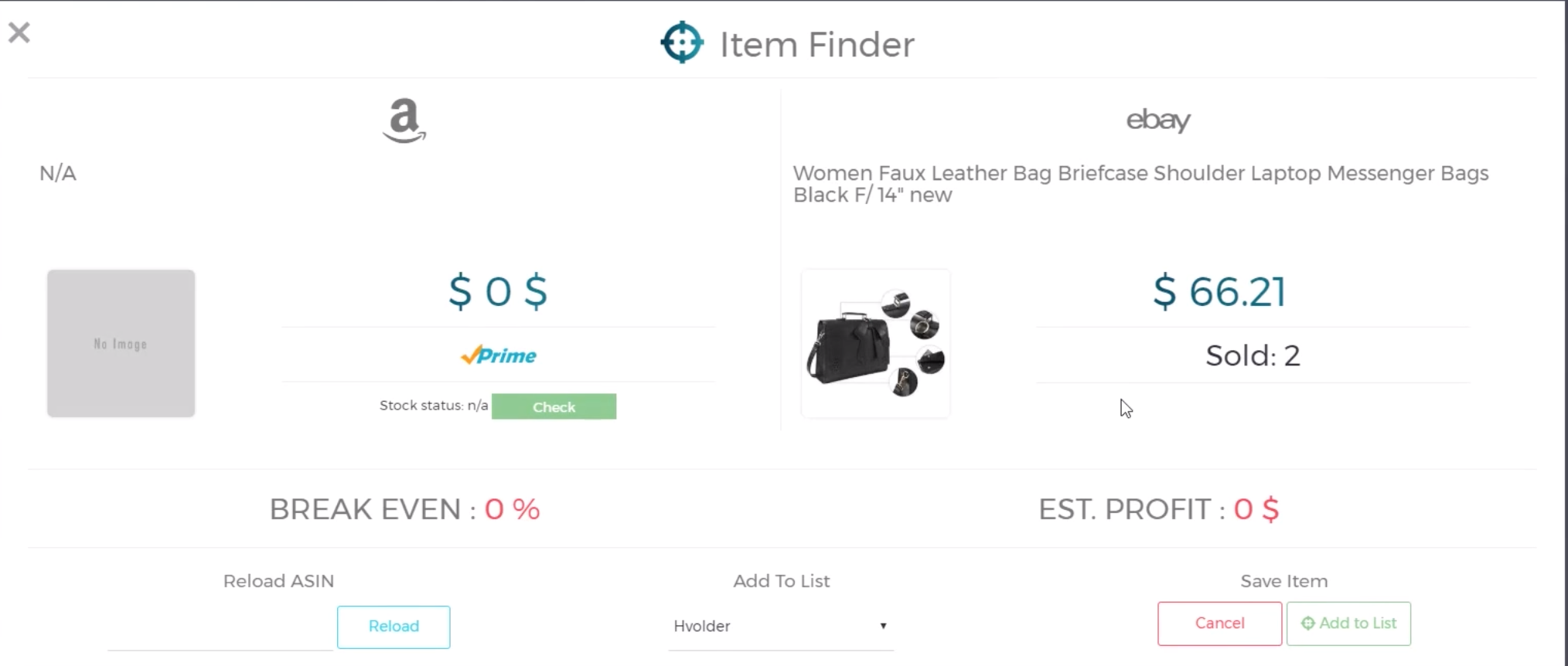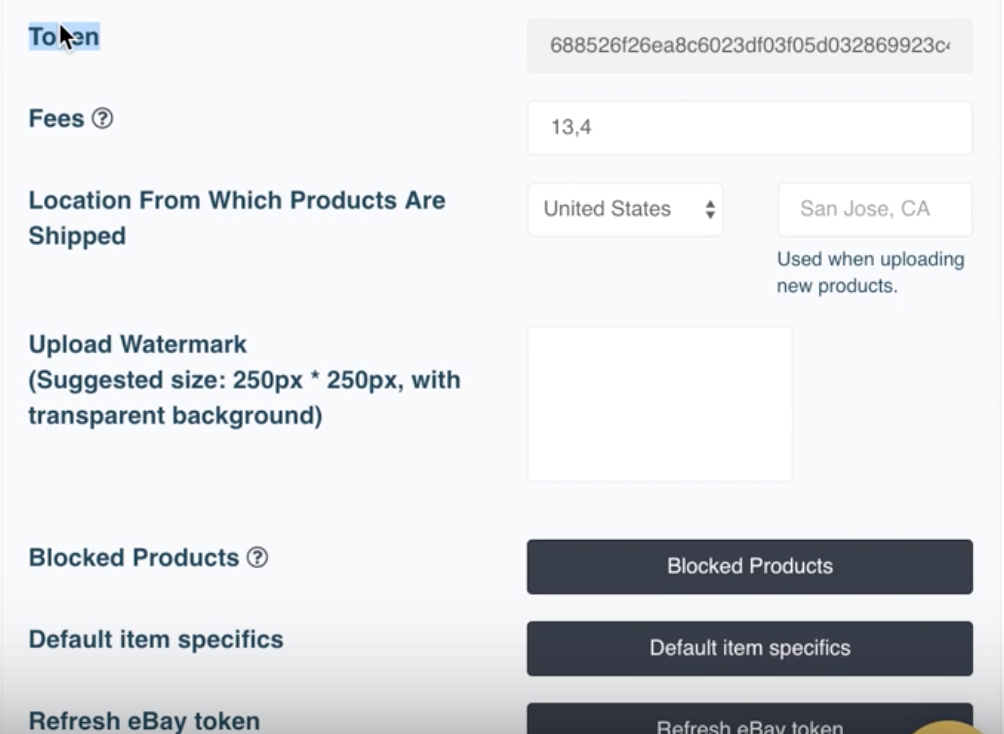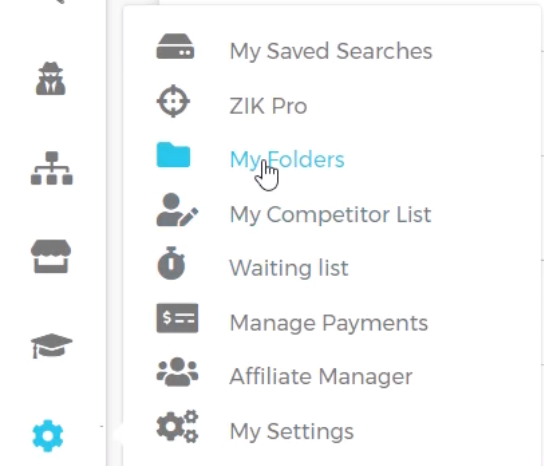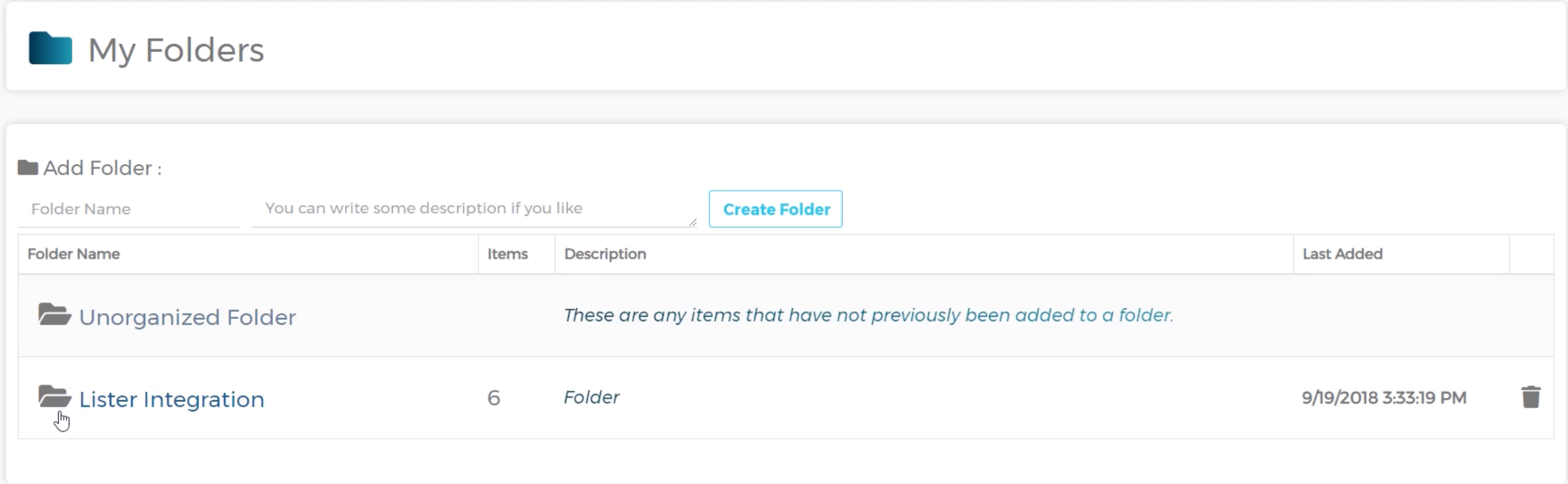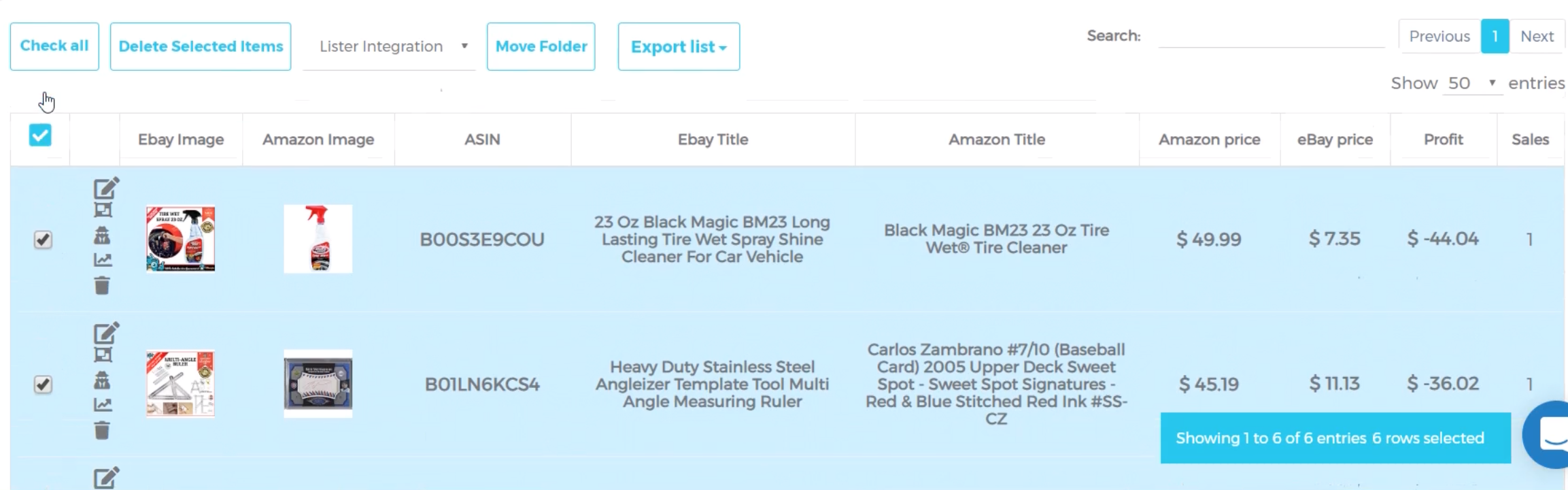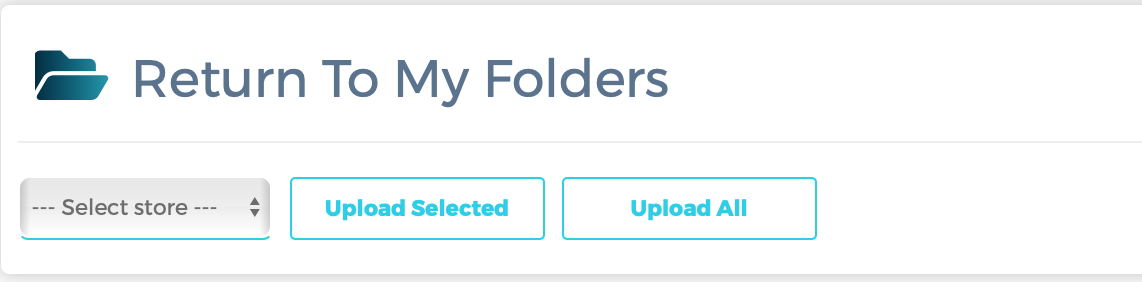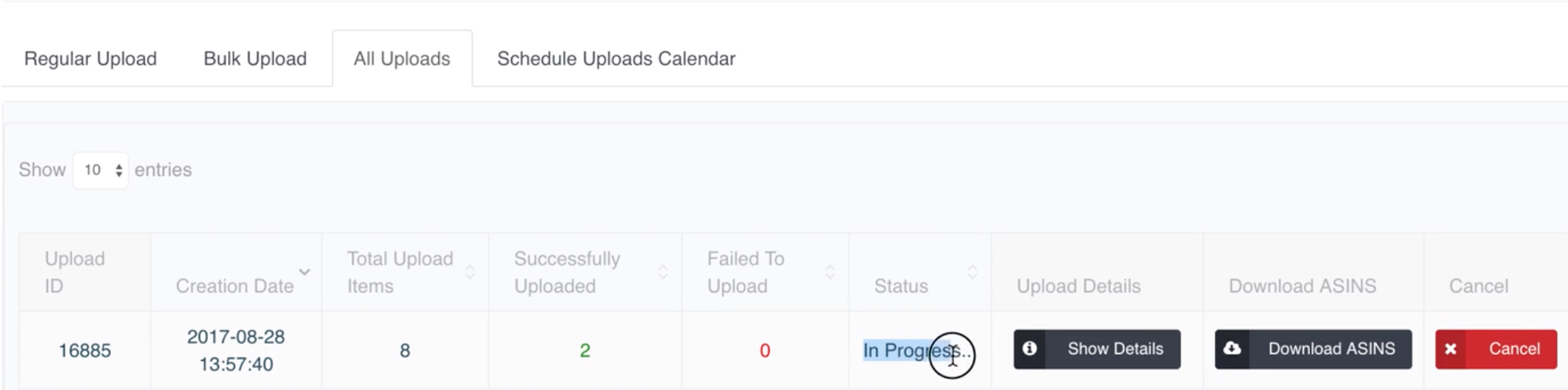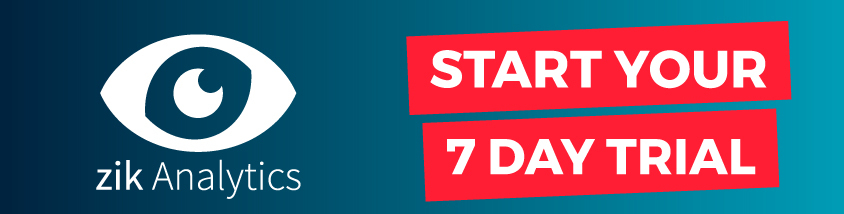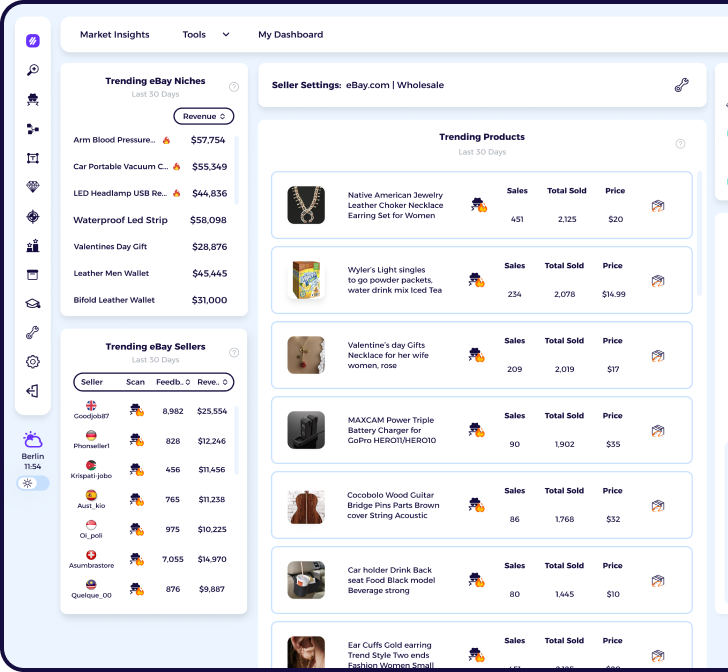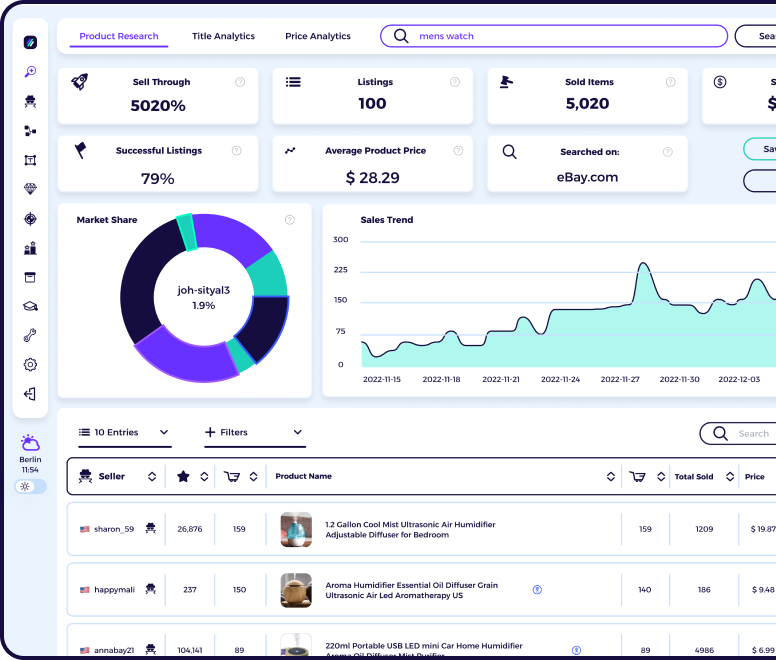Was ist AutoDS?
AutoDS ist eine beliebte All-in-One-eBay-Dropshipping-Plattform, die den Prozess der Erstellung von Angeboten, Überwachung von Preis-/Bestandsänderungen, Bearbeitung des Kundenservice und Abwicklung von Bestellungen automatisiert. Einige der unterstützten Lieferanten sind Amazon, Banggood, Home Depot, Walmart und AliExpress.
Einige Vorteile der Verwendung von AutoDS zum Auflisten von Produkten aus ZIK:
Es gibt viele Plattformen, auf denen Sie Ihre Artikel auflisten können, daher sollten Sie unbedingt eigene Recherchen durchführen. Hier sind jedoch einige der wichtigsten Funktionen von AutoDS:
- Mit AutoDS werden die vollständigen Produktspezifikationen von den Quellseiten hochgeladen, zusammen mit einer für die eBay Cassini optimierten Beschreibung.
- AutoDS fügt Produktbilder hinzu, indem es die Schlüsselwörter aus den Artikeltiteln verwendet. Dies hilft dabei, Ihre Angebote auf eBay zu bewerben.
- AutoDS kann Ihre Verkaufsrate mithilfe ihres Rentabilitätsmonitors verbessern, der automatisch schlecht verkaufende Produkte entfernt und Ihnen Zeit und eBay-Gebühren spart.
- AutoDS lädt automatisch Tracking-Informationen hoch und sendet Nachrichten an Kunden, um Ihre positive Feedback-Bewertung zu steigern.
Warum sollten Sie ZIK Analytics mit AutoDS integrieren?
AutoDS integriert sich nahtlos mit ZIK Analytics, sodass Sie alle Ihre Artikel problemlos exportieren können, um eBay-Listings zu erstellen.
- Nachdem Sie alles eingerichtet haben, können Sie mit nur wenigen Klicks Artikel von ZIK Analytics zu AutoDS hochladen und im Vergleich zur manuellen Hinzufügung unendlich viel Zeit sparen.
- Sie können die eBay-Titelinformationen direkt in ZIK Analytics bearbeiten, damit Sie sie sofort listen können, sobald Sie auf “Upload zu AutoDS-Tools” klicken.
- Alle Produkte, die Sie von ZIK Analytics hochladen, haben das Tag “Zik Upload”, damit Sie Ihre Angebote leicht filtern können.
Denken Sie daran, bevor Sie Ihre Artikel mit AutoDS auflisten können, müssen Sie eine Liste der Artikel erstellen, die Sie exportieren möchten. Wir zeigen Ihnen, wie Sie das unten tun können.
Wie erstellen Sie Ihre Artikelliste in ZIK Analytics, um sie bereit für den Export nach AutoDS zu machen
Erstellen eines Artikelfolders
Um alle Artikel, die Sie mit AutoDS auflisten möchten, zu organisieren, müssen Sie einen Artikelfolder erstellen. Sobald Sie einen Artikelfolder haben, können Sie alle interessanten Artikel, die Sie während der Verwendung der ZIK Analytics-Tools wie dem manuellen Scanner finden, speichern.
Das Erstellen eines Artikelfolders ist sehr einfach und besteht aus nur 2 einfachen Schritten:
- Vom ZIK Analytics-Dashboard aus gehen Sie zum Management-Panel – Meine Ordner
- Geben Sie einen Ordnernamen, eine Beschreibung ein und klicken Sie dann auf “Ordner hinzufügen”
Nachdem Sie auf “Ordner erstellen” geklickt haben, wird der Ordner angezeigt.
Wenn Sie keinen Ordner erstellen, können Sie immer noch Artikel speichern. Allerdings werden alle gespeicherten Artikel im “unorganisierten Ordner” angezeigt.
Hinzufügen von Artikeln zu Ihrem Artikelfolder mit dem manuellen Scanner
Sie können jederzeit Artikel zu einem Ordner hinzufügen, wenn Sie die Tools für Kategorienrecherche, Konkurrenzrecherche oder Produktrecherche verwenden. So geht’s:
- Nachdem Sie eine Suche durchgeführt haben, sollten Sie eine Liste von Produkten haben.
Suchen Sie nach den grünen und roten Schaltflächen neben jedem Produkt. Eine grüne Schaltfläche bedeutet, dass ZIK Analytics eine 99%ige Chance hat, das Produkt auf Amazon zu finden, während eine rote Schaltfläche bedeutet, dass ZIK Analytics es nicht finden kann und Sie manuell suchen müssen.
- Klicken Sie auf die grüne oder rote Schaltfläche neben dem Artikel, den Sie speichern möchten
Wenn Sie auf eine grüne Schaltfläche klicken, wird ein Popup-Fenster angezeigt, das den Artikel auf Amazon und auf eBay zeigt, wie im folgenden Beispiel:
Wenn Sie jedoch auf eine rote Schaltfläche klicken, wird anstelle dessen ein Popup-Fenster angezeigt, da ZIK Analytics den Artikel nicht automatisch auf Amazon finden kann. Für diese Artikel müssen Sie manuell die ASIN suchen und dann unter dem “Reload ASIN” Feld auf “Reload” klicken. Um die ASIN zu finden, können Sie nach dem Produktbild oder einem Teil der Produktbeschreibung in Google suchen
- Wählen Sie den Ordner aus, in dem Sie Ihre Artikel speichern möchten, und klicken Sie auf “Zur Liste hinzufügen”
Ihre Artikel werden nun in Ihrem Ordner bereit sein und können zu AutoDS hochgeladen werden.
Hinzufügen von Artikeln mit dem Bulk Scanner und ZIK Pro Tools
Wenn Sie ZIK Pro Tools abonniert haben, können Sie auch mithilfe des Bulk Scanners Artikel zu Ordnern hinzufügen. Nach dem Scannen eines Verkäufers haben Sie eine Liste aller von ihm angebotenen Artikel.
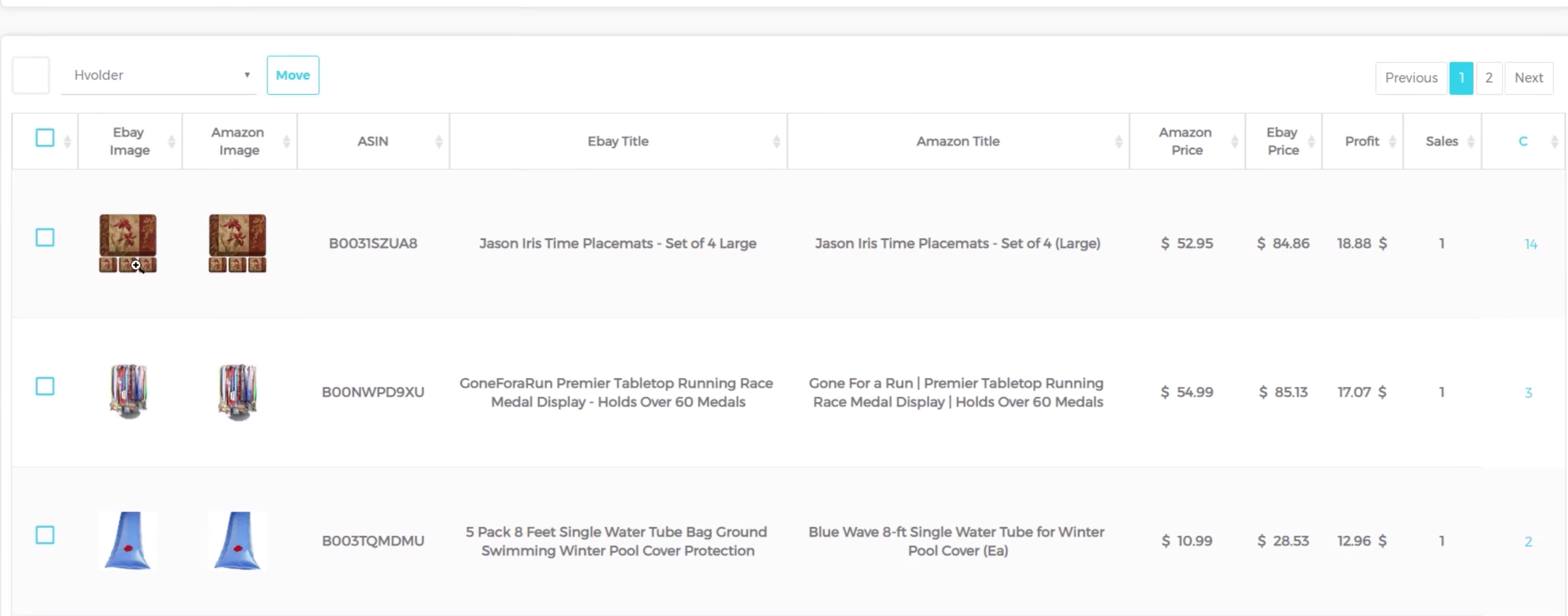
Sobald Sie sich entschieden haben, wählen Sie einfach den Ordner aus der Dropdown-Box aus und klicken Sie auf “Verschieben”.
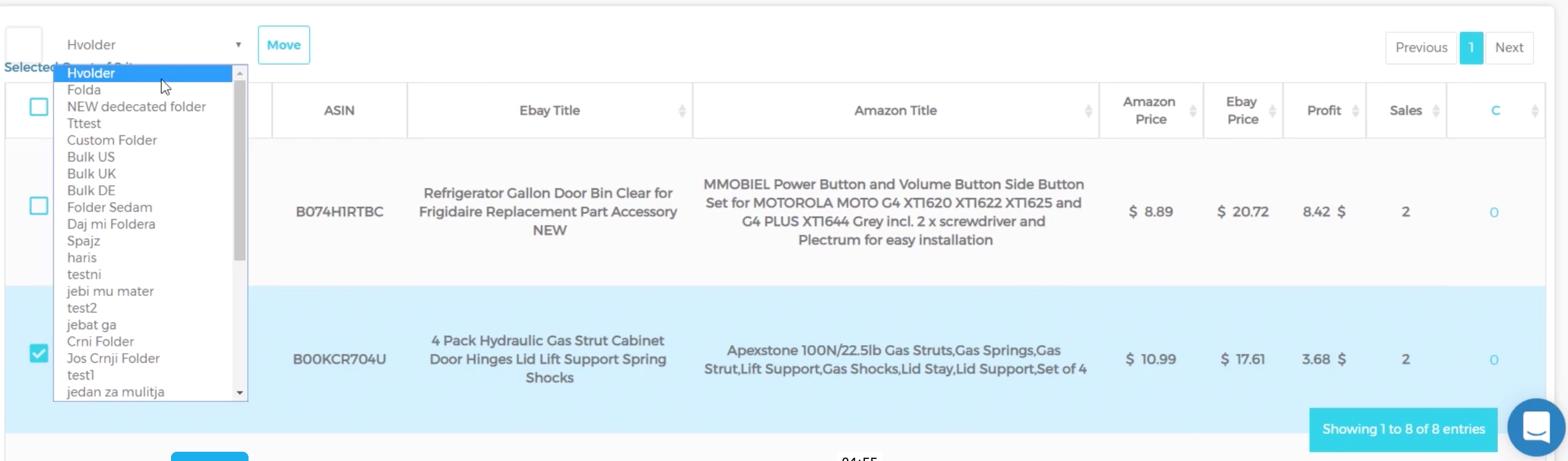
Bevor Sie Ihre Angebote hochladen, müssen Sie sicherstellen, dass Sie Ihre eBay-Titel optimiert haben, um so viele Verkäufe wie möglich zu erzielen.
Glücklicherweise können Sie dies sehr einfach aus den Artikelordnern heraus tun (über das Management Panel – Meine Ordner).
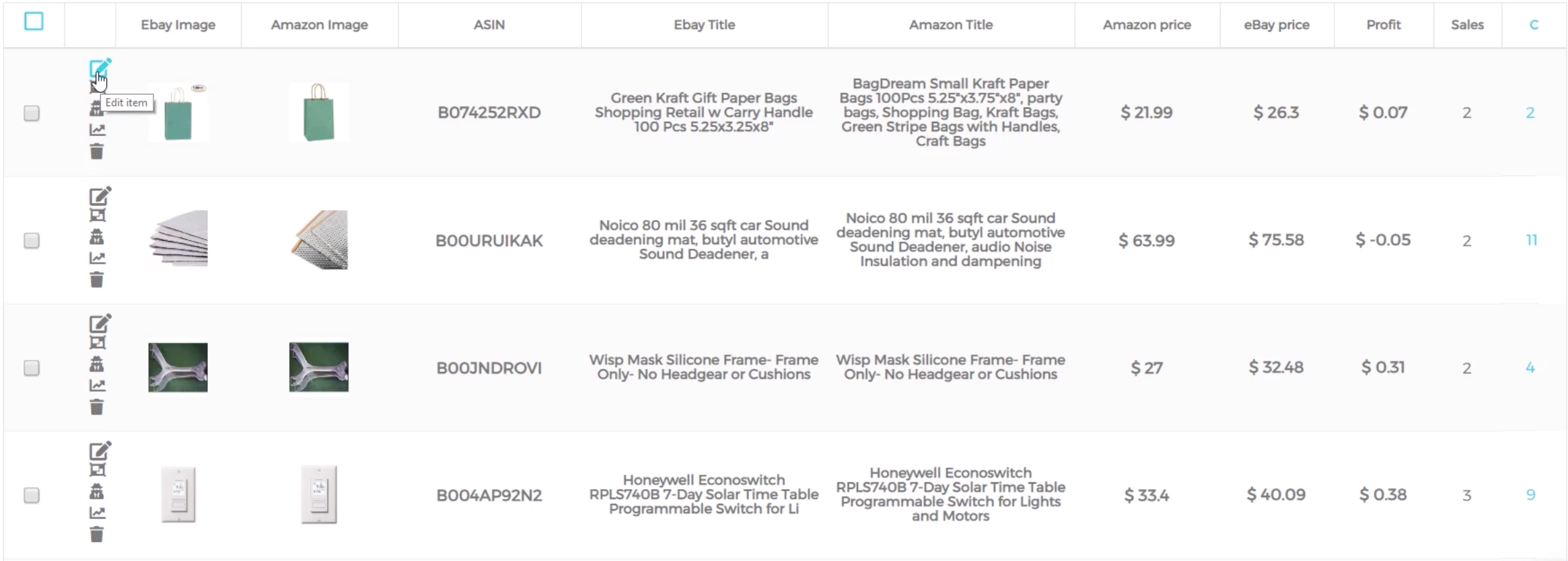
Schritt-für-Schritt-Anleitung: So exportieren Sie Artikel von ZIK Analytics nach AutoDS
Unsere kurze Anleitung zeigt Ihnen, wie Sie Artikel von ZIK Analytics nach AutoDS exportieren können, damit Sie mehr der profitablen Artikel, die Sie gefunden haben, in Verkäufe umwandeln können!
- Melden Sie sich bei AutoDS an und kopieren Sie dann Ihren Token von der Einstellungsseite.
Hinweis: Wenn Sie mehr als einen Shop haben, hat jeder einzelne Shop einen separaten Token. Sie können alle Ihre Shops mit ZIK Analytics integrieren, indem Sie alle Tokens kopieren.
- Melden Sie sich bei ZIK Analytics an und gehen Sie zu Management Panel -> My Settings -> Amazon Integration.
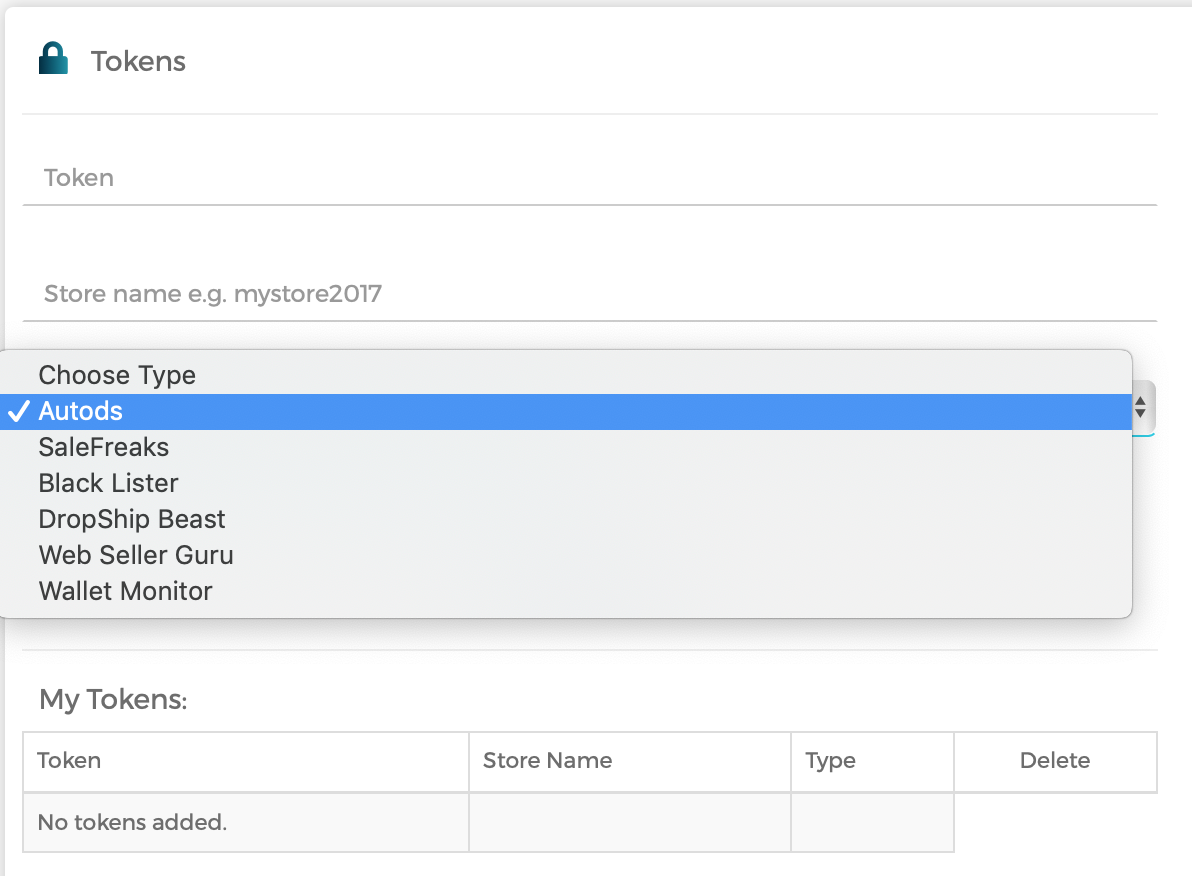
- Gehen Sie zum Management Panel und öffnen Sie My Folders.
- Suchen Sie den Ordner in ZIK Analytics, in dem Sie die Produkte gespeichert haben, die Sie in AutoDS hochladen möchten, und klicken Sie darauf.
- Wählen Sie die Produkte aus, die Sie in AutoDS hochladen möchten.
- Dann wählen Sie oben auf der Seite Ihren Shop aus dem Dropdown-Menü aus und klicken Sie auf “Ausgewählte hochladen” oder “Alle hochladen”, abhängig davon, wie viele Artikel Sie mit AutoDS auflisten möchten.
Wichtiger Hinweis: Der eBay-Preis wird nicht von ZIK Analytics mit AutoDS synchronisiert. Stattdessen legt AutoDS Ihren eBay-Preis auf der Grundlage der von Ihnen in ihrer Software konfigurierten Einstellungen fest, wie z. B. des Mindestgewinnbetrags und des Breakeven-Prozentsatzes.
- Vom AutoDS-Dashboard aus gehen Sie zu “Uploader” und klicken dann auf “Alle Uploads”, um Ihre Listings zu finden, die Sie von ZIK Analytics importiert haben.
Bereits bei AutoDS angemeldet, aber nicht bei ZIK Analytics?
Klicken Sie oben, um ZIK Analytics 7 Tage lang auszuprobieren und weitere hochprofitable Artikel für Ihren eBay-Shop zu finden.